MERY V3.5绑定模型下载地址:https://pan.baidu.com/s/1k34jXhEvMR0uDdNMAhAjjA 提取码:miao
当前教学版本:Maya2016(推荐)
小女孩腿部变形解决方案:打开设置/首选项>>动画>>解算模式设置为【DG模式】
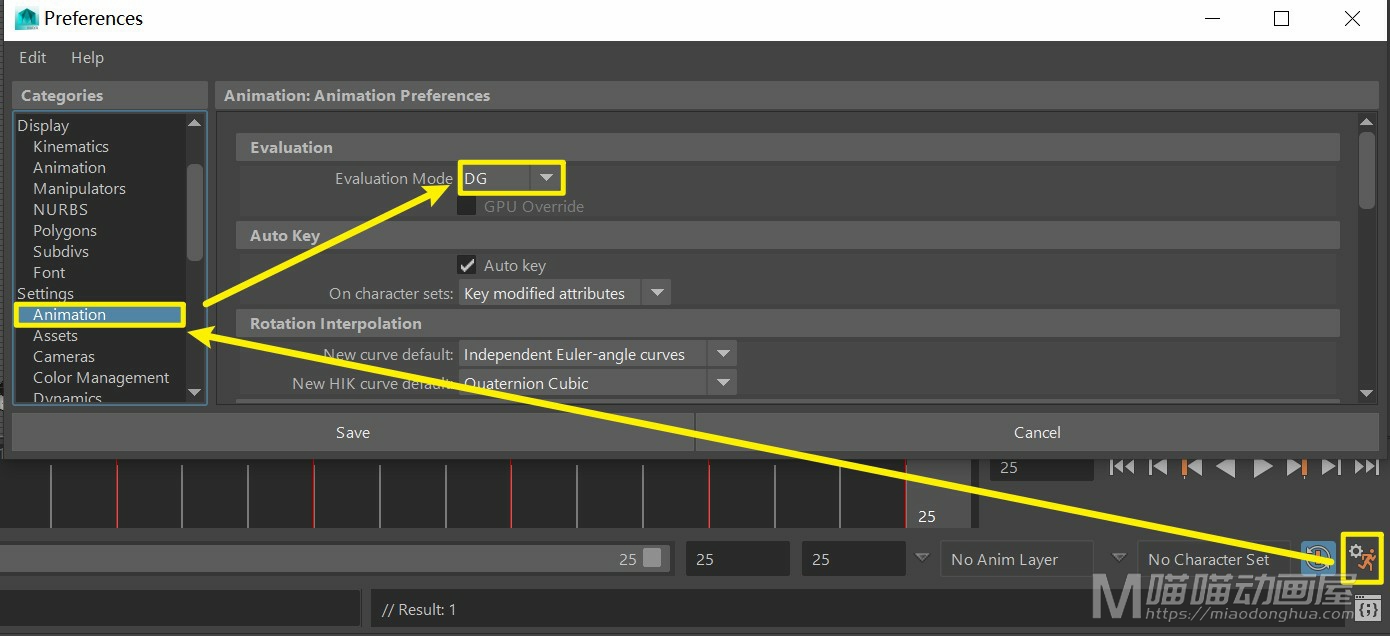
走路参考图(1~3~5~7~9帧)

走路参考图(9~11~13~15~17帧)

探索Maya世界:基础教程、动画技巧、建模艺术与渲染技术。
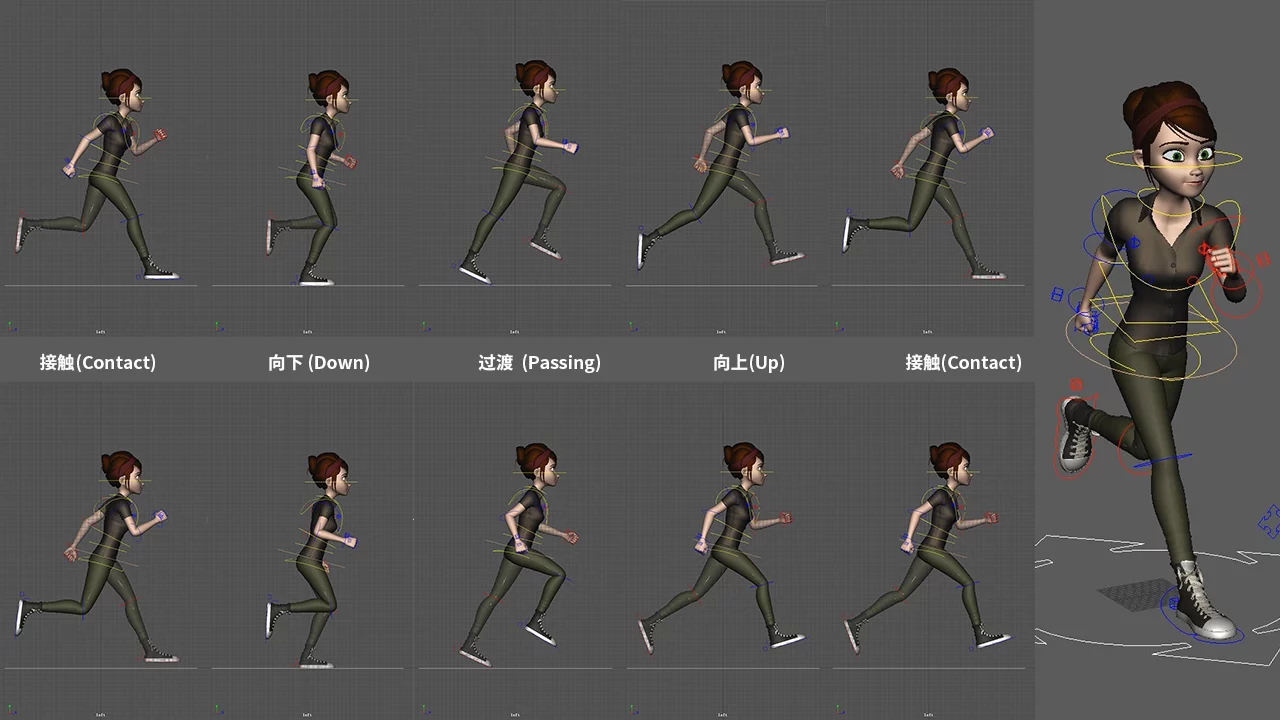
MERY V3.5绑定模型下载地址:https://pan.baidu.com/s/1k34jXhEvMR0uDdNMAhAjjA 提取码:miao
当前教学版本:Maya2016(推荐)
小女孩腿部变形解决方案:打开设置/首选项>>动画>>解算模式设置为【DG模式】
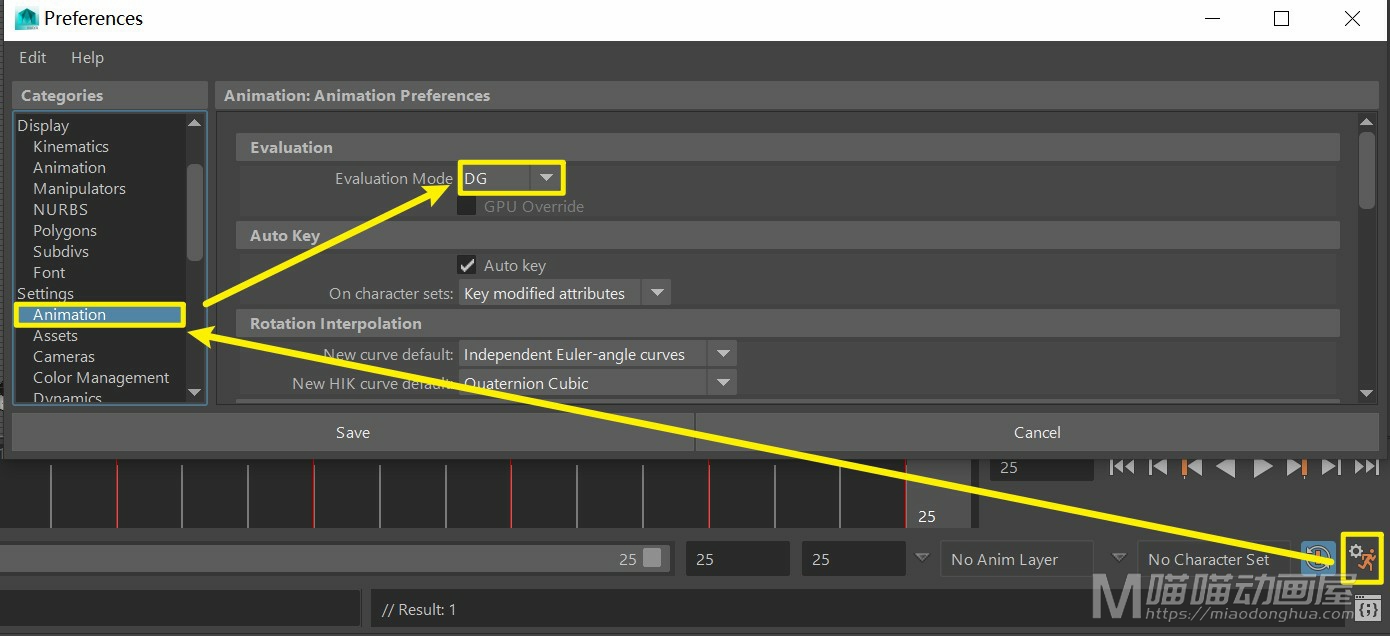
走路参考图(1~3~5~7~9帧)

走路参考图(9~11~13~15~17帧)
